การจับภาพหน้าจอไม่มีอะไรใหม่ ฟีเจอร์นี้มีให้บริการในหลายแพลตฟอร์มและอุปกรณ์มานานกว่าทศวรรษ อย่างไรก็ตามวิธีการถ่ายภาพหน้าจอจริงๆยังคงเป็นหนึ่งในคำถามที่ถามบ่อยที่สุด ไม่ว่าคุณจะใช้ Windows XP หรือระบบปฏิบัติการ Windows 10 ใหม่ล่าสุดสิ่งเหล่านี้เป็นวิธีที่คุณสามารถจับภาพหน้าจอ:
ถ่ายภาพหน้าจอใน Windows XP
มีสองวิธีในการถ่ายภาพหน้าจอใน Windows XP การแตะปุ่มพิมพ์หน้าจอจะเป็นการคัดลอกรูปภาพของหน้าจอทั้งหมดของคุณ ภาพนี้จะต้องถูกวาง (สามารถทำได้โดยการกดปุ่มควบคุมและ V ในเวลาเดียวกัน) ในโปรแกรมเช่น 'ระบายสี' ณ จุดนี้คุณจะสามารถบันทึกรูปภาพได้
ตัวเลือกอื่นคือจับหน้าต่างเฉพาะ คุณสามารถทำได้โดยกดปุ่ม Alt และ Print Screen พร้อมกัน คุณจะต้องเปิด 'ระบายสี' อีกครั้งวางรูปภาพแล้วบันทึก
บนแป้นพิมพ์ส่วนใหญ่ปุ่มพิมพ์หน้าจอสามารถพบได้ที่มุมขวาบน มันอาจจะถูกระบุว่าเป็น PrtScn หรือ PrtSc
ถ่ายภาพหน้าจอใน Windows Vista และ Windows 7
นอกจากวิธีการพิมพ์สองหน้าจอที่มีรายละเอียดข้างต้นผู้ใช้ Windows Vista และ Windows 7 ยังสามารถใช้ Snipping Tool คุณลักษณะนี้มีอยู่ใน Windows ทุกรุ่นยกเว้นรุ่น Starter และ Basic และ Windows XP
ในการเปิดโปรแกรมให้คลิกปุ่มเริ่มเลือกโปรแกรมทั้งหมดตามด้วยอุปกรณ์เสริมแล้วเลือกเครื่องมือ Snipping จากรายการ เครื่องมือ Snipping ช่วยให้คุณสามารถจับภาพหน้าจอของพื้นที่เฉพาะของหน้าจอ (คล้ายกับคำสั่ง OS X ด้วยปุ่ม Command, Shift และตัวเลข 4) เปิดโปรแกรมคลิกใหม่เลือกพื้นที่ของหน้าจอที่คุณต้องการดักจับแล้วคลิกบันทึก
ถ่ายภาพหน้าจอใน Windows 10 และ Windows 8
ผู้ใช้ที่มีเครื่อง Windows 10 หรือ Windows 8 มีความสามารถเพิ่มเติมในการจับภาพหน้าจอที่บันทึกลงในโฟลเดอร์พิเศษโดยอัตโนมัติ การกดทั้งปุ่ม Windows และ Print Screen ในเวลาเดียวกันจะเป็นการจับภาพทั้งหน้าจอ ภาพนี้จะถูกบันทึกลงในโฟลเดอร์ภาพหน้าจอโดยอัตโนมัติภายในไลบรารีรูปภาพ
วิธีการพิมพ์หน้าจอจาก Windows XP และเครื่องมือ Snipping สามารถใช้ใน Windows 10 และ Windows 8 คุณสามารถค้นหา Snipping Tool บนหน้าจอเริ่มใน Windows 8 หรือในช่องค้นหาถัดจากปุ่มเริ่มใน Windows 10
ถ่ายภาพหน้าจอบนแท็บเล็ต Windows หรือสมาร์ทโฟน
เจ้าของแท็บเล็ต Windows สามารถจับภาพหน้าจอโดยกดทั้งปุ่ม Windows และปุ่มลดระดับเสียงในเวลาเดียวกัน คุณจะพบภาพในโฟลเดอร์ภาพหน้าจอในไลบรารีรูปภาพ
บน Windows Phone 8.1 สามารถทำได้โดยการกดปุ่มเปิดปิดและปุ่มเพิ่มระดับเสียงพร้อมกันในขณะที่อุปกรณ์ Windows Phone 8 สามารถจับภาพหน้าจอได้โดยการกดปุ่มเริ่มและปุ่มเปิดปิดพร้อมกัน ภาพหน้าจอจะถูกบันทึกโดยอัตโนมัติในส่วน Hub ภาพถ่าย









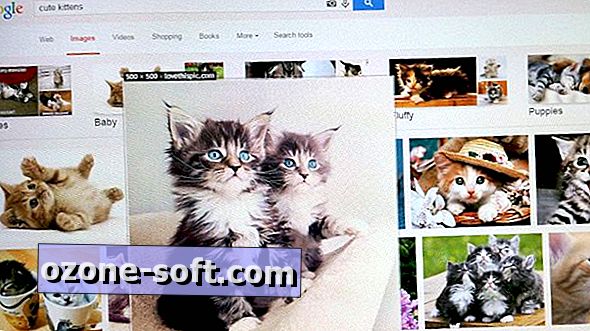



แสดงความคิดเห็นของคุณ